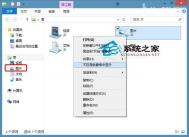Win10操作系统的文件夹有些用户还不是很熟悉,容易出现一些误操作导致某些功能模块消失不见。有一位用户就不知怎么地将Win10文件夹的导航窗格收藏夹弄没了,该如何找回来呢?
操作方法
(本文来源于图老师网站,更多请访问https://m.tulaoshi.com/diannaorumen/)打开这台电脑,或者文件资源管理器主页界面,点击顶部左上角查看 菜单,然后点击窗格功能区的导航窗格,在菜单中点击勾选显示收藏夹就可以了!
总的来说,这不是一个严重的问题,应该是这位朋友对文件夹的Robbin工具不熟悉造成的。其实Win10的文件夹跟Win8是差不多的,大家熟悉一下便能融会贯通。
(本文来源于图老师网站,更多请访问https://m.tulaoshi.com/diannaorumen/)